Metoda wypełnienia "Miękkie Światło" to niezwykle skuteczne narzędzie w Photoshop Elements, które pozwala na bezproblemowe integrowanie tekstur w twoich obrazach. Szczególnie w przypadku szaro fotografowanych tła studyjnych, ta technika daje ci możliwość kreatywnej pracy i nadania twoim obrazom wyjątkowego wyrazu. W tym przewodniku pokażę ci, jak stosować tę metodę krok po kroku, aby uzyskać imponujące wyniki.
Najważniejsze wnioski
- Metoda wypełnienia "Miękkie Światło" zapewnia łagodną integrację tekstur w twoim obrazie.
- Szare tło działa najlepiej przy nakładaniu tekstur.
- Za pomocą masek możesz precyzyjnie wybrać obszary, w których tekstura ma być widoczna.
- Metoda wypełnienia "Overlay" oferuje kontrastową alternatywę.
Instrukcja krok po kroku
Na początku zajmujesz się swoim obrazem wyjściowym. Wybierz motyw, który dobrze nadaje się do nakładania tekstur. Tutaj najlepiej sprawdzi się szare tło, ponieważ stanowi ono neutralną bazę dla późniejszej tekstury. Ważne jest, aby tło nie było zbyt kolorowe, ponieważ może to wpłynąć na efekty metody wypełnienia.
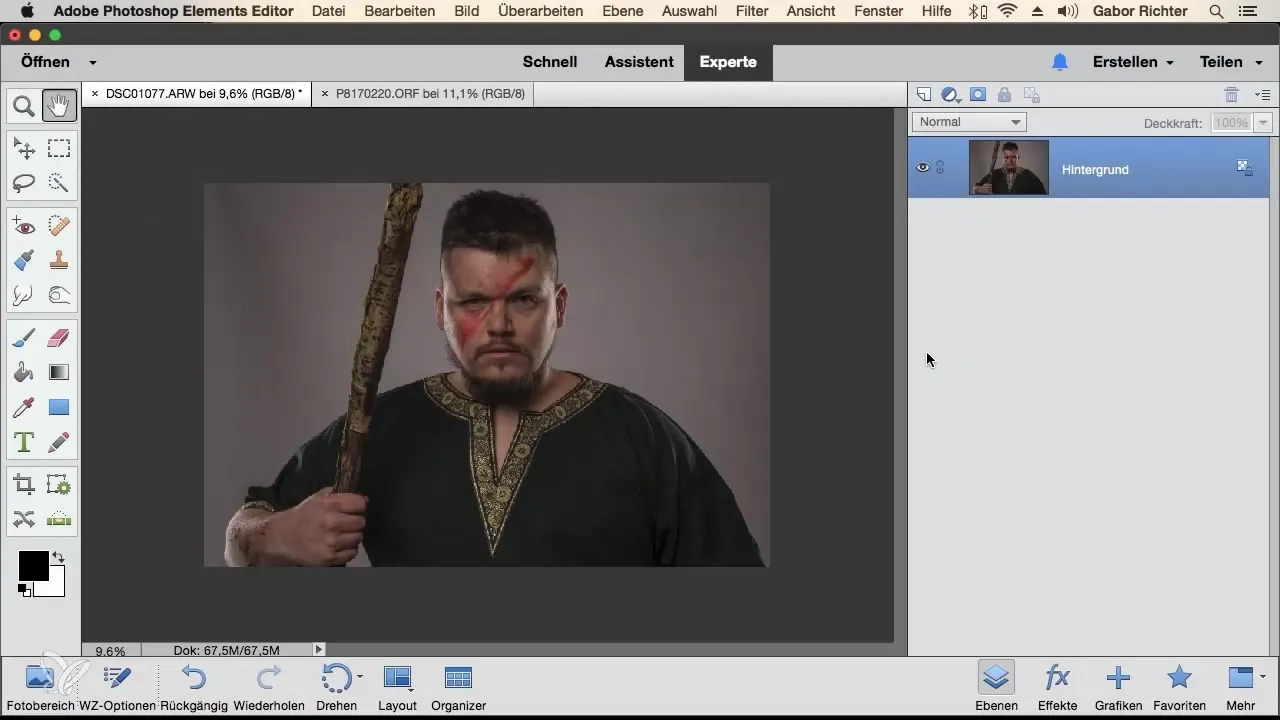
Aby dodać teksturę, otwórz ją w Photoshop Elements i przeciągnij ją nad swoim motywem. Upewnij się, że tekstura dobrze pokrywa rozmiar twojego motywu. W razie potrzeby powiększ teksturę, aby zapewnić, że oferuje wystarczającą powierzchnię.
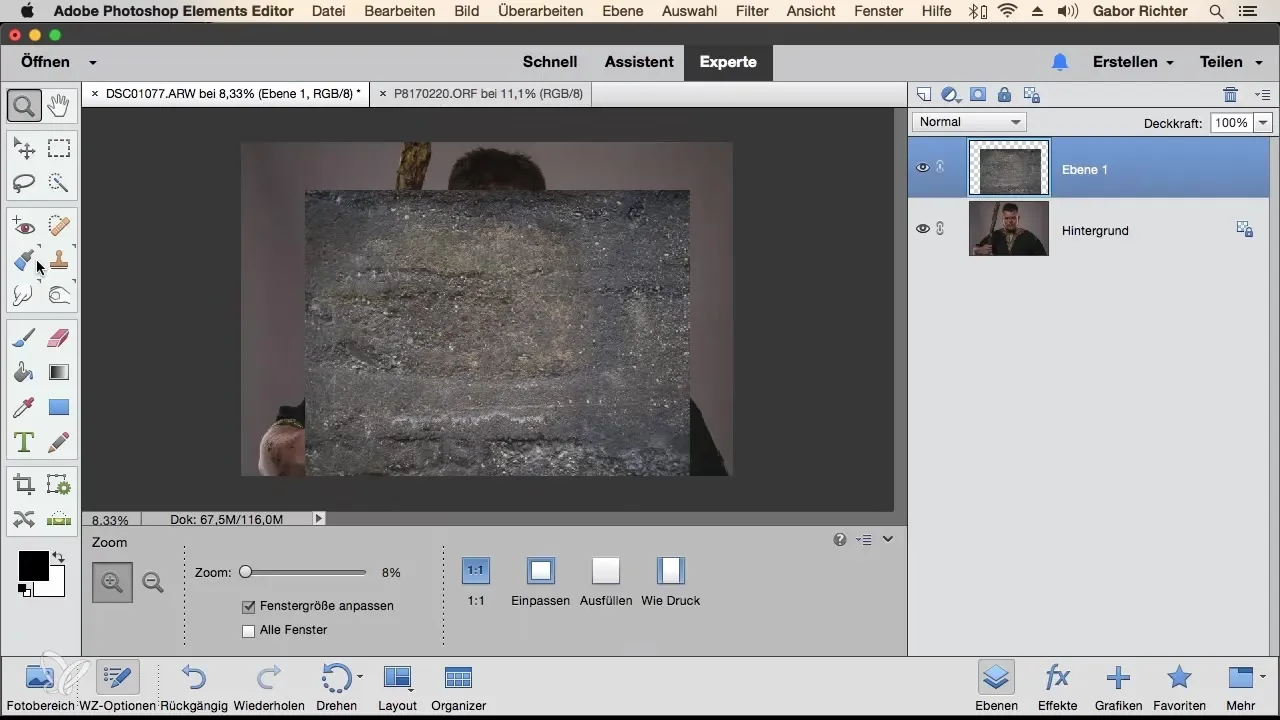
Po umiejscowieniu tekstury, kliknij na odpowiednią metodę wypełnienia. Domyślnie ustawiona jest na "Normalne". Zmień metodę wypełnienia na "Miękkie Światło", aby od razu zobaczyć, jak zmienia się obraz. Zauważysz, że tekstura subtelnie integruje się z motywem.
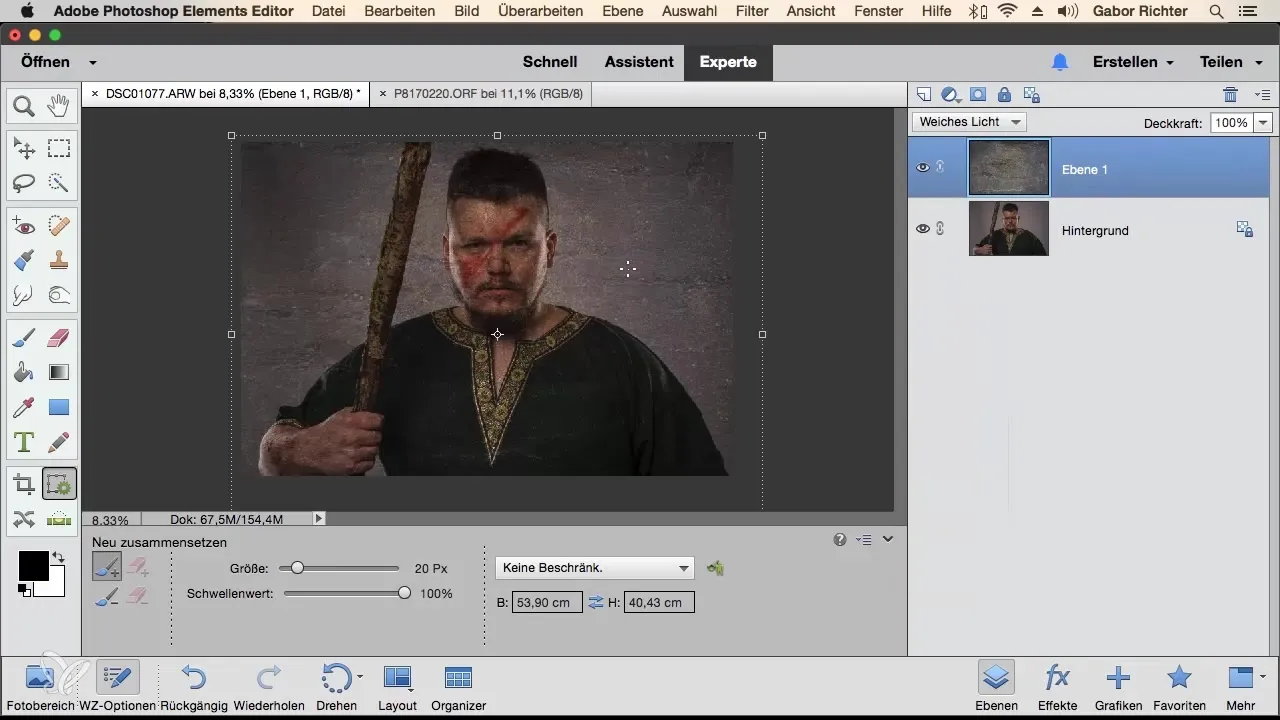
Następnie ważne jest, abyś wybrał obszary, w których tekstura ma być niewidoczna. Tutaj wchodzi w grę maska. Wybierz czarny pędzel i w przybliżeniu zamaskuj obszary osoby, które chcesz uwolnić od tekstury.
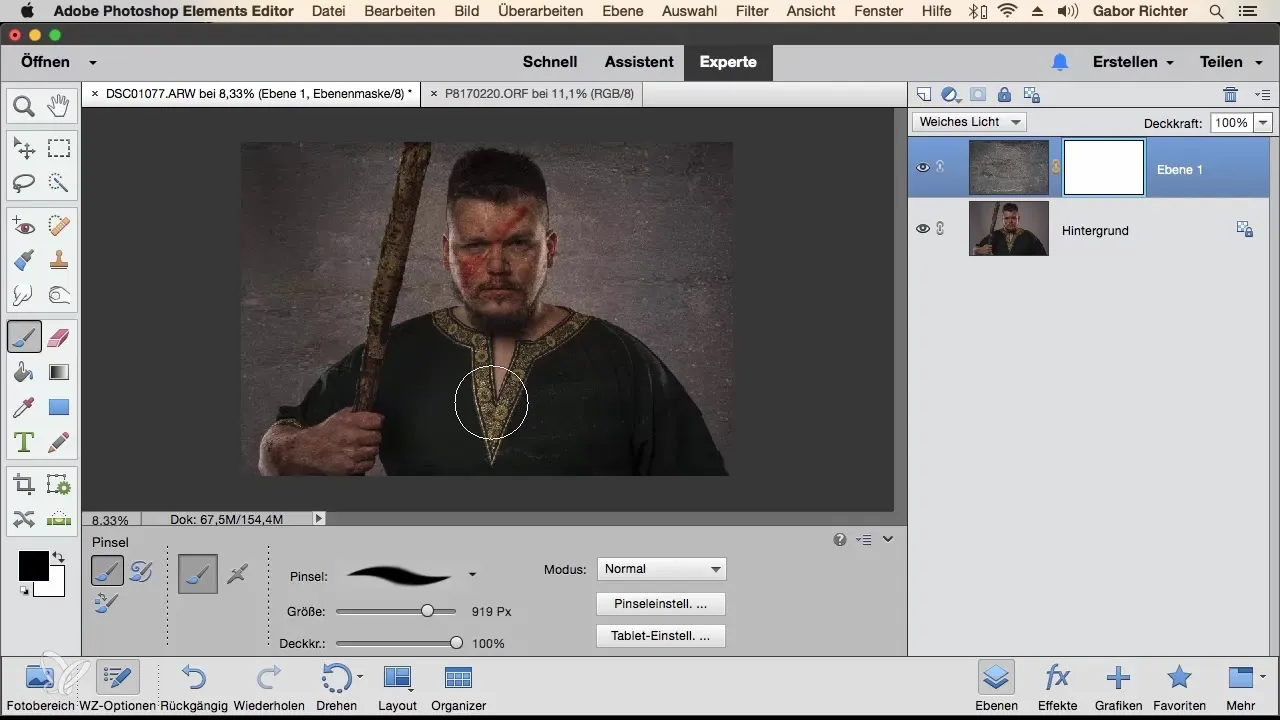
Upewnij się, że pracujesz bardzo starannie. W razie potrzeby użyj powiększenia, aby pracować precyzyjniej. Z odrobiną wyczucia możesz teraz dostosować maskę tak, aby motyw był wyraźnie i czytelnie odróżniony od tekstury.
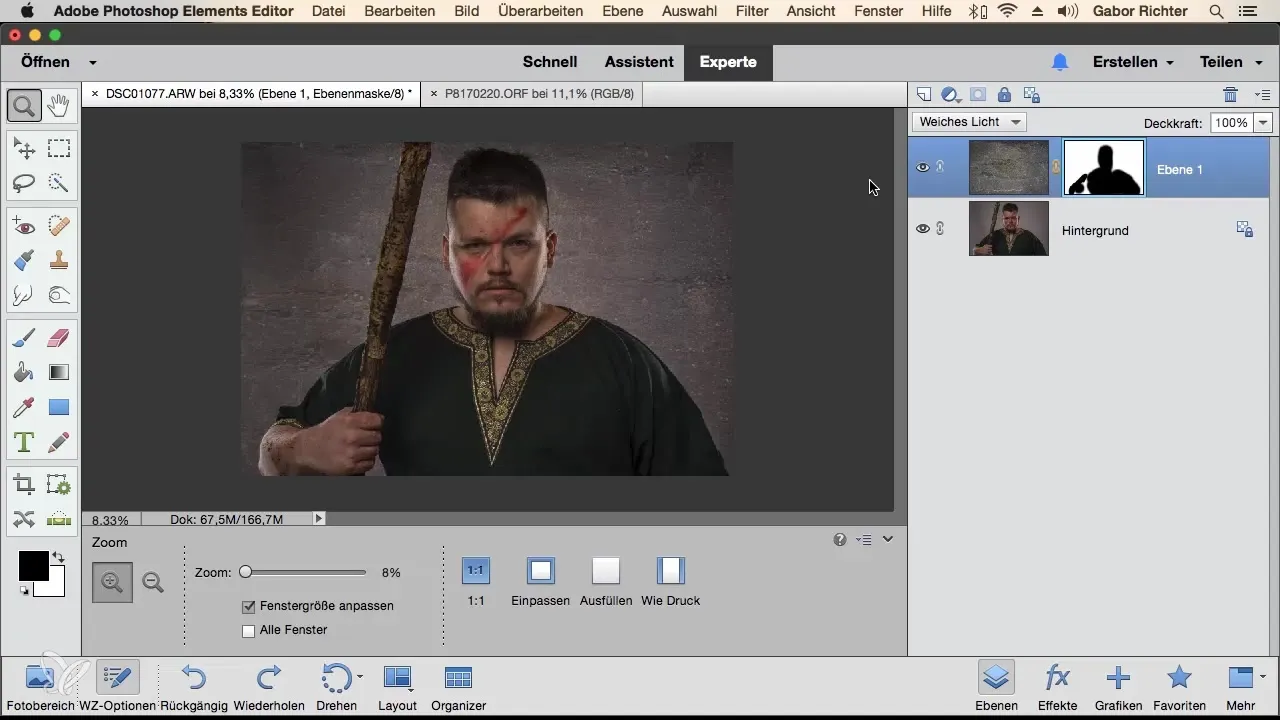
Często warto sprawdzić efekt maski, wyłączając widok poprzedni. Zobaczysz, jak szybko twoje zdjęcie się zmieniło i jak imponujący może być wynik. Przygotuj się na dokonanie kilku drobnych poprawek, aby wszystko wyglądało naturalnie.
Jeśli nie odpowiada ci metoda wypełnienia "Miękkie Światło", możesz spróbować alternatywnie metody "Overlay". Ta metoda tworzy mocniejszy kontrast i może być w niektórych przypadkach lepiej dopasowana. Upewnij się, że dostosowujesz teksturę do obszarów swojego motywu, które potrzebują mocniejszego nacisku.
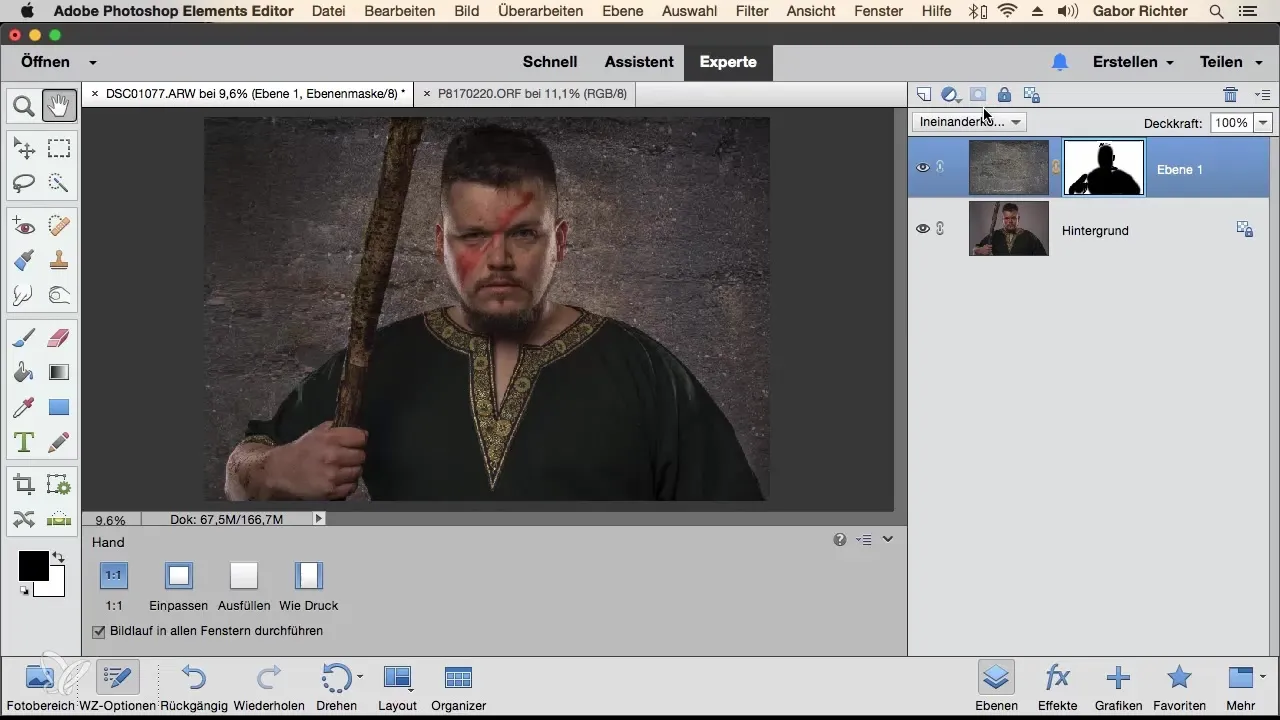
Podsumowując, metoda wypełnienia "Miękkie Światło" oferuje szybki i efektywny sposób na eksperymentowanie z teksturami i nadawanie twoim obrazom nowego wyglądu. Z odrobiną praktyki możesz osiągnąć imponujące wyniki i zrealizować swoją kreatywną wizję.
Podsumowanie – Miękkie Światło: Nakładanie tekstur w Photoshop Elements
W tym przewodniku nauczyłeś się, jak skutecznie integrować tekstury w swoje obrazy za pomocą metody wypełnienia "Miękkie Światło". Przy tym będziesz precyzyjnie wybierać, gdzie tekstury mają być widoczne z użyciem masek.
Najczęściej zadawane pytania
Jak wstawiam teksturę do mojego obrazu?Otwórz teksturę w Photoshop Elements i przeciągnij ją nad swoim motywem.
Jakie metody wypełnienia mogę wykorzystać?Najpopularniejsze to "Miękkie Światło" i "Overlay".
Jak pracuję z maskami?Użyj pędzla w masce, aby wybrać obszary, w których tekstura nie ma być widoczna.
Czy mogę w dowolnym momencie zmienić metodę wypełnienia?Tak, metodę wypełnienia możesz dostosować w każdej chwili, aby testować różne efekty.
Jak mogę dokonać poprawek?Użyj pędzla w masce, aby precyzyjnie edytować wybrane obszary.


